Win10怎么设置玩游戏时不接收右下角系统通知
来源:网络收集 点击: 时间:2024-05-11【导读】:
我们在玩游戏的时候,Windows10系统经常在右下角弹出系统通知,打扰我们正常玩游戏如,果不想接收这些系统通知,我们怎么样把其关闭了呢?下面我们就来看看操作的方法吧。工具/原料moreWindows10方法/步骤1/6分步阅读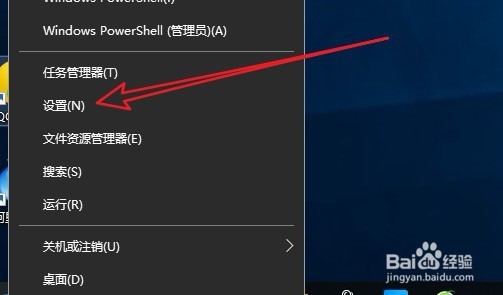 2/6
2/6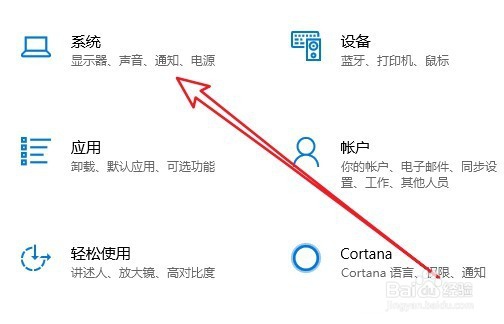 3/6
3/6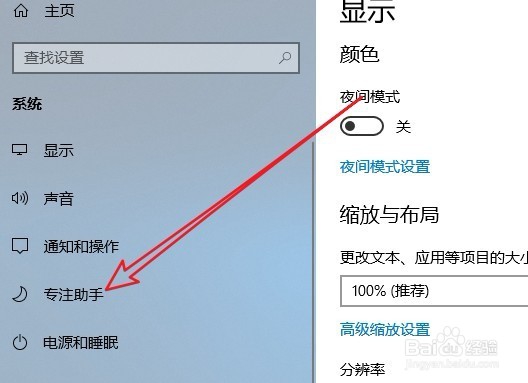 4/6
4/6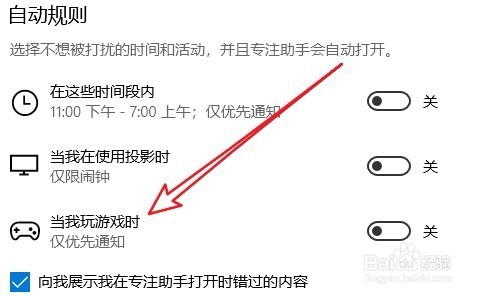 5/6
5/6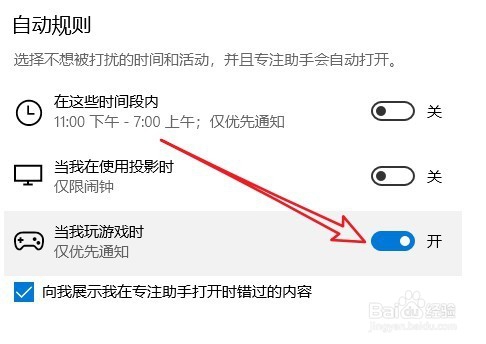 6/6
6/6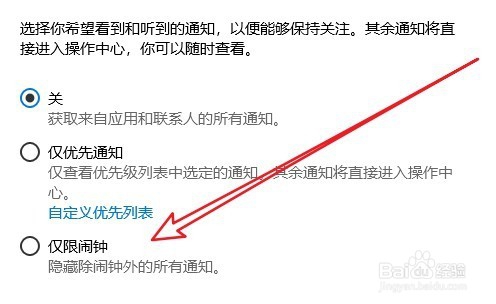 操作系统WINDOWS10专注助手
操作系统WINDOWS10专注助手
在Windows10系统桌面,我们右键点击左下角的开始按钮,在弹出菜单中选择“设置”菜单项。
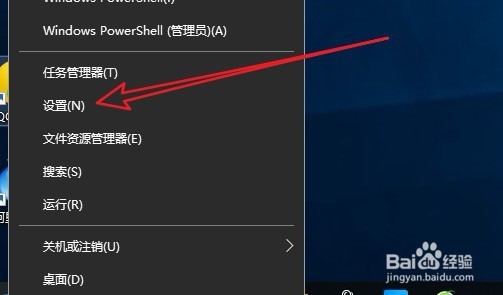 2/6
2/6接下来在打开的Windows设置窗口中,我们点击“系统”图标。
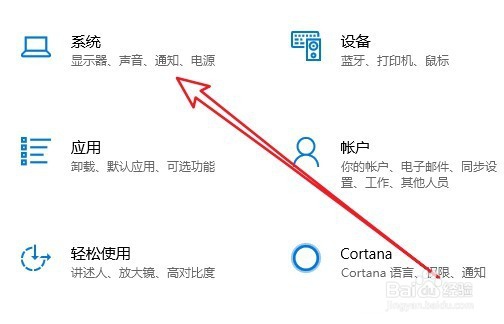 3/6
3/6这时就会打开系统设置窗口,在窗口中我们点击左侧边栏的“专注助手”菜单项。
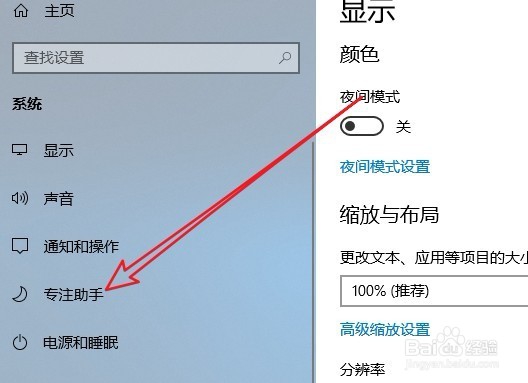 4/6
4/6接下来在右侧打开的窗口中找到“自动规则”菜单项中的“当我玩游戏时”菜单项。
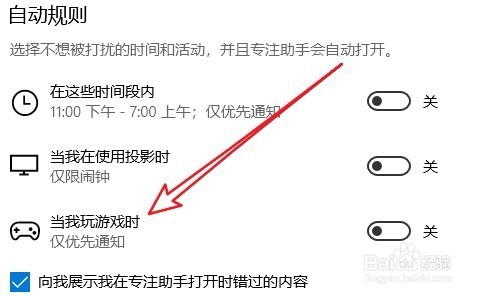 5/6
5/6我们该设置项后面的开关打开,使其处于开的状态,这样我们在玩游戏的时候就不会再收到系统通知了。
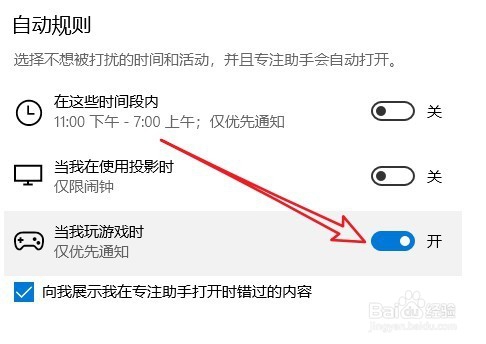 6/6
6/6另外如果在平时操作的时候不想收到烦人的系统通知,可以选中“仅限闹钟”设置项,这样在平时也不会收到系统通知了。
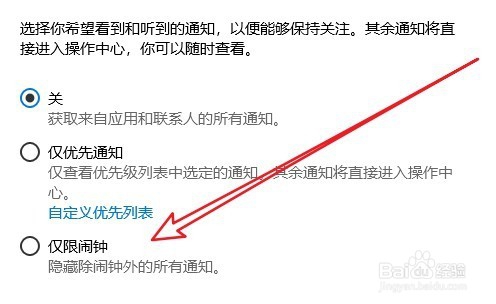 操作系统WINDOWS10专注助手
操作系统WINDOWS10专注助手 版权声明:
1、本文系转载,版权归原作者所有,旨在传递信息,不代表看本站的观点和立场。
2、本站仅提供信息发布平台,不承担相关法律责任。
3、若侵犯您的版权或隐私,请联系本站管理员删除。
4、文章链接:http://www.1haoku.cn/art_738109.html
上一篇:香芋派空气炸锅美食的做法
下一篇:word怎么打出线段
 订阅
订阅